Heim >Backend-Entwicklung >C#.Net-Tutorial >Detaillierte Einführung in Raspberry Pi (RPi)
Detaillierte Einführung in Raspberry Pi (RPi)
- 零下一度Original
- 2017-06-24 10:15:176751Durchsuche
Vorwort
Der Raspberry Pi (RPi) wurde speziell für die Computerprogrammierungsausbildung von Schülern entwickelt. Es handelt sich lediglich um eine Karte im Kreditkartenformat . Computer, kann das Betriebssystem Linux oder Windows 10 IoT Core ausführen. In diesem Artikel wird die Entwicklungstechnologie Raspberry Pi und UWP (Universal Windows Platform) verwendet, um ein Wetterstationssystem zu erstellen, das in Echtzeit überwacht werden kann.
Hardware und verwandte Technologien
Hardwareteil:
Ein Raspberry Pi 2 oder 3, eine Speicherkarte über 8G und ein Kartenleser (oder ein Computer mit SD-Kartenschnittstelle);
Dht11 One Temperatur- und Feuchtigkeitssensor, ein GY-68 BMP180-Barometer; ein LY-69-Bodenfeuchtigkeitsmesser, ein MQ-2-Rauchgassensor, ein Regentropfensensor;
Eine Reihe männlicher und weiblicher DuPont-Kabel, ein Steckbrett, ein Micro-USB-Kabel und ein Netzteil; - Ein HDMI-Schnittstellenmonitor (oder HDMI zu anderen Schnittstellen). ).
Integrierte Entwicklungsumgebung: Visual Studio 2017 (Community wird empfohlen
- Entwicklungssprache: C#;
- Kommunikation Protokoll: MQTT;
- Raspberry Pi Betriebssystem: Windows 10 IoT Core
- Datenbank: Sqlite
- Herunterladen und Installieren des Betriebssystems:
- Installieren Sie die Windows 10 IoT Core Dashboard-Anwendung, besuchen Sie das Microsoft Developer Center und wählen Sie Raspberry Pi 3, Auf meiner leeren microSD-Karte installieren, Windows10 IoT Core: Klicken Sie auf die Schaltfläche „Weiter“, um zur neuen Seite zu gelangen. Klicken Sie zum Herunterladen auf die Schaltfläche „Dashboard herunterladen“ und installieren Sie es anschließend.
- Brennen Sie das Betriebssystem auf die MicroSD-Karte. Wählen Sie nach Abschluss der Installation das Element „Neues Gerät festlegen“, um die Brennseite aufzurufen. Wählen Sie Raspberry Pi 2&3 als Gerätetyp; wählen Sie Windows 10 IoT Core (15063) aus, wählen Sie die eingelegte MicroSD-Karte als Treiber aus und bestätigen Sie die WLAN-Netzwerkverbindung Option zum Verbinden des aktuellen Computers mit Die verbundenen WLAN-Informationen werden in das Betriebssystem des Raspberry Pi-Entwicklungsboards kopiert, wodurch der Aufwand einer Neukonfiguration entfällt. An diesem Punkt ist die Installation des Windows 10 IoT-Betriebssystems auf dem Raspberry Pi abgeschlossen .
- Wie unten gezeigt:
- Windows-Geräteportal: Browser-Eingabebaum in derselben Netzwerkumgebung Die IP-Adresse des Berry Pi und der Port sind 8080. Nachdem Sie die Eingabetaste gedrückt haben, werden Sie aufgefordert, Ihren Benutzernamen und Ihr Passwort einzugeben. Der Standardbenutzername ist Administrator und das Passwort ist das beim Brennen des Betriebssystems festgelegte Passwort. Wenn Sie das Passwort vergessen, können Sie es nur neu installieren. Nach erfolgreicher Anmeldung sehen Sie detaillierte Informationen zum aktuellen Betriebssystem des Raspberry Pi-Entwicklungsboards, zur Anwendungsverwaltungsschnittstelle, zum Festlegen von Standardprogrammen und zum automatischen Start beim Booten.
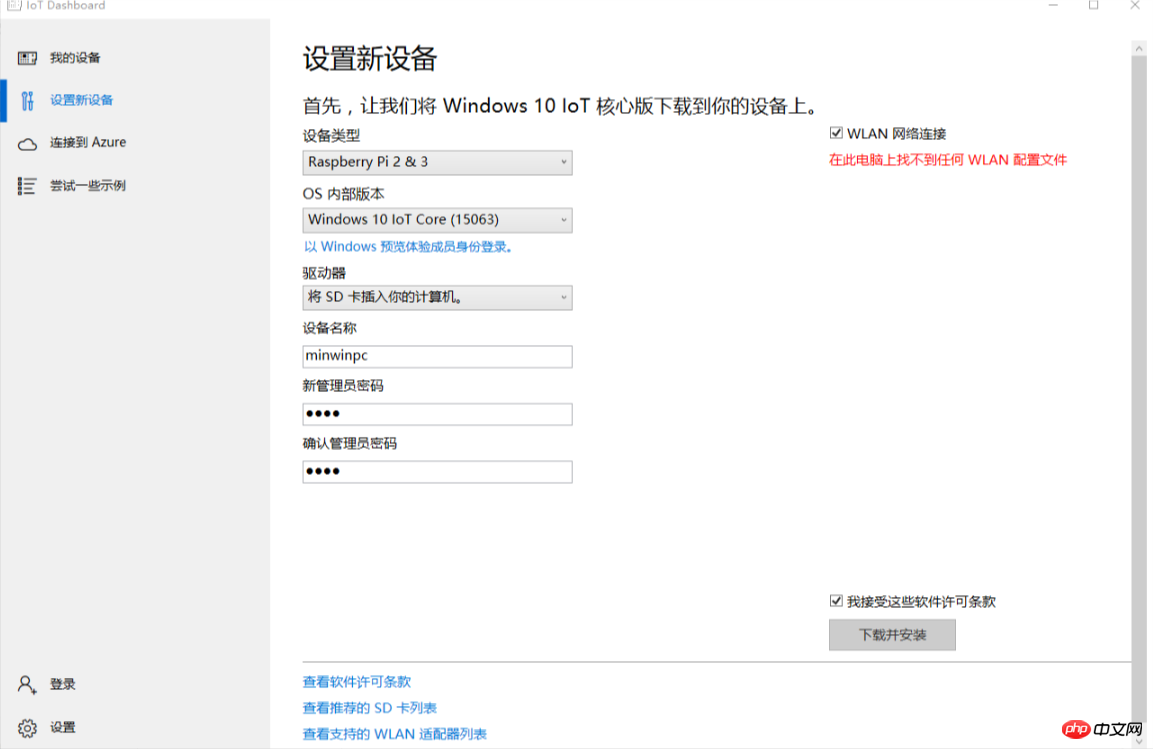 Implementierung von
Implementierung von
MQTT-Kommunikation:
MQTT (Message Queuing Telemetry Transport) ist ein von IBM entwickeltes Instant-Messaging-Protokoll. Nach Jahren der Entwicklung ist MQTT in verschiedenen Bereichen weit verbreitet. Es kann als Nachrichten-Push-Tool für mobile Clients verwendet werden und macht einen relativ großen Teil der Android-Anwendungen aus. Als speziell für das Internet der Dinge entwickeltes Kommunikationsprotokoll verfügt MQTT über die Eigenschaften, dass es auch in Netzwerkumgebungen mit geringer Bandbreite und instabilen Netzwerken normal funktioniert. Die Nachrichtenübermittlung verfügt über drei Modi:
Es kommt höchstens einmal zum Verlust oder zur Vervielfältigung von Nachrichten. Dieser Modus eignet sich für die sensorische Datenübertragung, auch wenn die Nachricht ist verloren, werde es bald erneut senden.
Nur einmal, um sicherzustellen, dass Nachrichten ohne doppelte Daten ankommen, geeignet für Systeme, die genaue Daten erfordern, wie z. B. Abrechnungssysteme.
- Mindestens einmal, um sicherzustellen, dass die Nachricht ankommt, es kann jedoch zu Duplikaten kommen.
- Informationen zum Aufbau eines MQTT-Servers finden Sie unter:
Informationen zur Verwendung von MQTT unter UWP finden Sie hier siehe:
Hier werde ich den MQTT-Verbindungscode veröffentlichen:
Sqlite-Implementierung:
Um Sqlite unter UWP zu verwenden, müssen Sie es zuerst installieren die VS-Erweiterung Sqlite für Universal Windows Platform und das Nuget-Paket SQLite.Net-PCL. Ausführliche Informationen zur Verwendung von SQLite finden Sie unter: Das Folgende ist die Datenbankklasse in diesem System: public class Mqtt : MqttClient
{public Mqtt(string host) : base(host, 61613, false, MqttSslProtocols.None)
{
Connect(Guid.NewGuid().ToString(), "admin", "password");
Subscribe(new string[] { "atmo" }, new byte[] { MqttMsgBase.QOS_LEVEL_EXACTLY_ONCE }); // PostData("Hello World!"); } public void RequestData(string msg)
{
Publish("atmo", Encoding.UTF8.GetBytes(msg));
}public void PostData(string msg)
{
Publish("atmo", Encoding.UTF8.GetBytes(msg));
}
}
Rasberry Pi GPIO-Diagramm
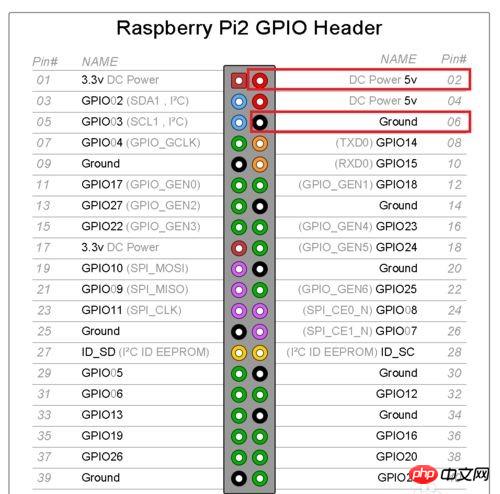
Hardware-Verbindungsdiagramm:

Sensor-Pin-Diagramm:
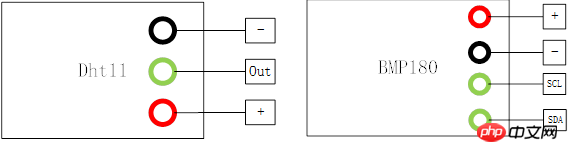

Projektadresse:
Dieses Projekt ist noch nicht perfekt, jeder ist willkommen Ergänzungen und Korrekturen!
Das obige ist der detaillierte Inhalt vonDetaillierte Einführung in Raspberry Pi (RPi). Für weitere Informationen folgen Sie bitte anderen verwandten Artikeln auf der PHP chinesischen Website!
In Verbindung stehende Artikel
Mehr sehen- .Net Core-Grafikverifizierungscode
- Laden der .NET Core-Konfigurationsdatei und DI-Injektion von Konfigurationsdaten
- Dokumentation zum .NET Core CLI-Tool dotnet-publish
- asp.net verwendet .net-Steuerelemente, um Dropdown-Navigationsmenüs zu erstellen
- So erhalten Sie den Namen des Controllers in Asp.net MVC

